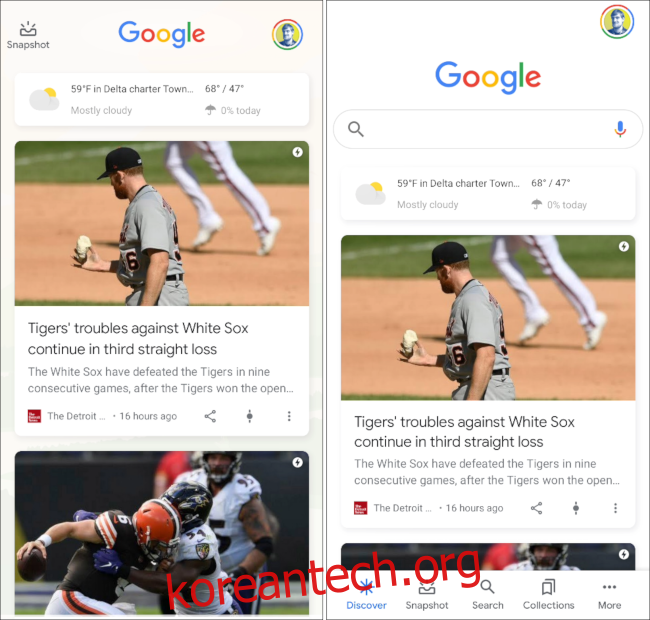Android 휴대전화 또는 태블릿의 Google Discover 피드는 검색할 필요 없이 흥미로운 뉴스 기사, 스포츠 경기 결과 및 기타 콘텐츠를 찾을 수 있는 곳입니다. Discover는 관련 정보를 표시하기 위해 귀하의 관심사를 학습하는 데 의존합니다. 개인화하는 방법을 알려드리겠습니다.
Google 디스커버 피드는 어디에 있습니까?
Google Discover 피드는 단순히 구글 모바일 앱. 일부 Android 런처, 특히 Pixel Launcher에는 디스커버 피드의 맨 왼쪽 홈 화면에 특수 창이 있습니다. Google 위젯을 통해 피드를 빠르게 방문할 수도 있습니다.
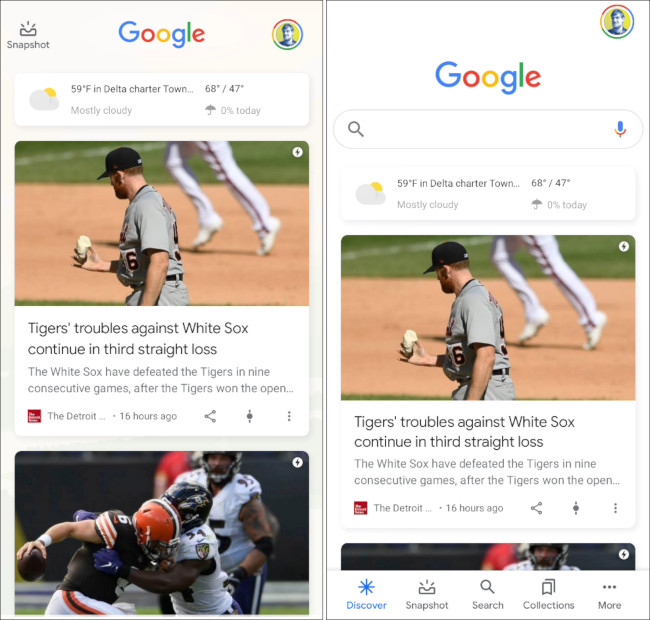 Pixel Launcher의 검색 창(왼쪽), Google 앱의 검색 탭(오른쪽).
Pixel Launcher의 검색 창(왼쪽), Google 앱의 검색 탭(오른쪽).
당신의 관심사를 개인화하십시오
먼저 ‘Google Discover’ 탭으로 이동합니다. Google Android 기기의 앱.

Discover는 화면 상단에 귀하의 위치에 대한 일기 예보를 보여줍니다. 그 아래에서 Google이 귀하가 관심을 가질 것으로 생각하는 모든 콘텐츠를 볼 수 있습니다. 이 콘텐츠는 귀하가 Google에 명시적으로 말한 내용과 귀하의 웹 활동을 기반으로 한 몇 가지 가정을 기반으로 합니다.
피드를 개인화할 수 있는 첫 번째 방법은 표시된 카드에 대한 조치를 취하는 것입니다. 각 카드에는 “컨트롤” 아이콘과 오른쪽 하단 모서리에 점 3개로 된 메뉴 아이콘이 있습니다.
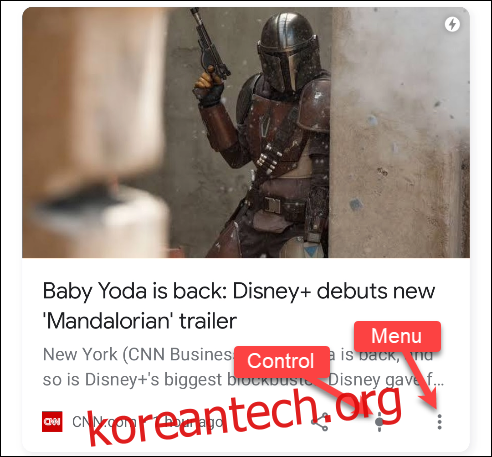
점 3개로 된 메뉴는 카드에 대한 자세한 정보를 제공합니다. 이 경우 주제가 “Disney+”임을 알 수 있습니다. 여기에서 주제를 “팔로우”하거나, 스토리를 숨기거나, “관심 없음”이라고 말하거나, 콘텐츠 소스(출처 웹사이트)를 차단하거나, “관심 사항 관리”를 할 수 있습니다.
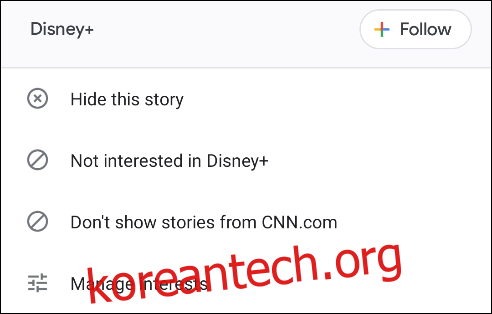
“제어” 아이콘을 탭하면 피드에서 주제의 “더 보기” 또는 “덜 보기”를 선택할 수 있습니다. 기본 설정을 재설정하려면 언제든지 이 아이콘을 다시 탭하십시오.
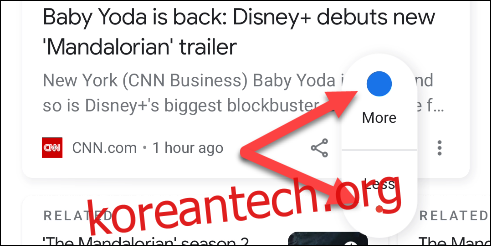
피드를 계속 스크롤하면 “더 알아보기” 섹션이 표시될 것입니다. 이것은 피드에서 관심사를 개인화할 수 있는 또 다른 방법입니다. 주제 중 하나를 눌러 확장합니다.
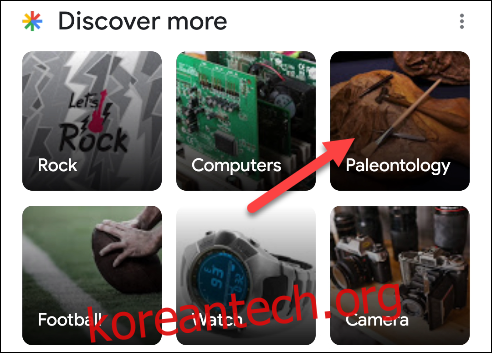
주제와 관련된 일부 이야기를 미리 볼 수 있습니다. 관심 주제를 추가하려면 “팔로우”를 탭하세요.
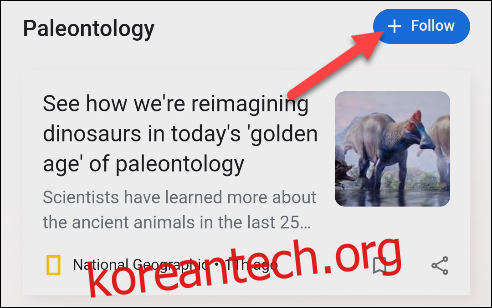
관심을 관리할 수 있는 다른 방법은 보다 세분화된 수준입니다. 카드의 점 3개 메뉴 아이콘을 탭하고 “관심 관리”를 선택합니다.
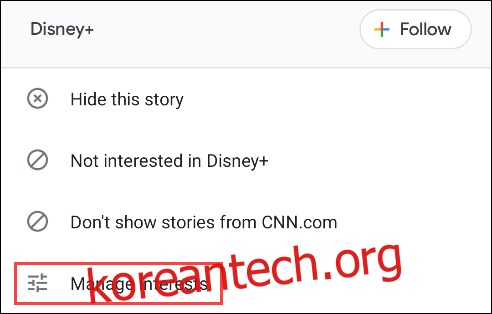
다음으로 “내 관심사”를 선택합니다.
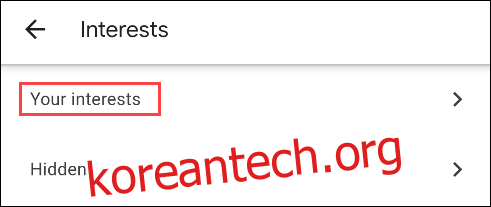
이전에 팔로우한 주제가 있으면 페이지 상단에 해당 주제가 표시됩니다. 그 아래에는 Google이 ‘내 활동을 기반으로’ 선별한 주제가 표시됩니다. Google에서 귀하가 관심을 가질 만한 주제라고 생각합니다.
주제를 팔로우하려면 “+” 아이콘을 누르고, 숨기려면 줄이 그어진 아이콘을 누릅니다.
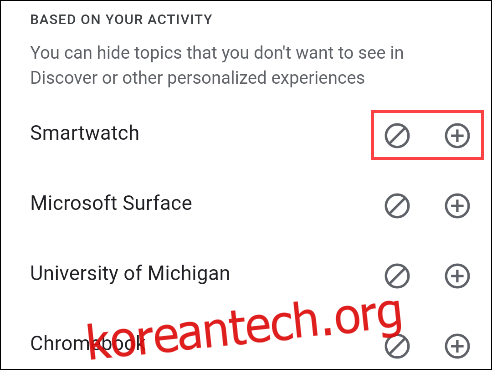
이 전체 목록을 검토할 필요는 없습니다. 상당히 길고 무작위적인 주제로 가득 차 있을 것입니다. 일부 주제는 Discover 피드에 표시되지 않습니다. 피드에 표시되는 카드에 대한 조치를 취하는 것이 경험을 미세 조정할 수 있는 보다 효율적인 방법입니다.